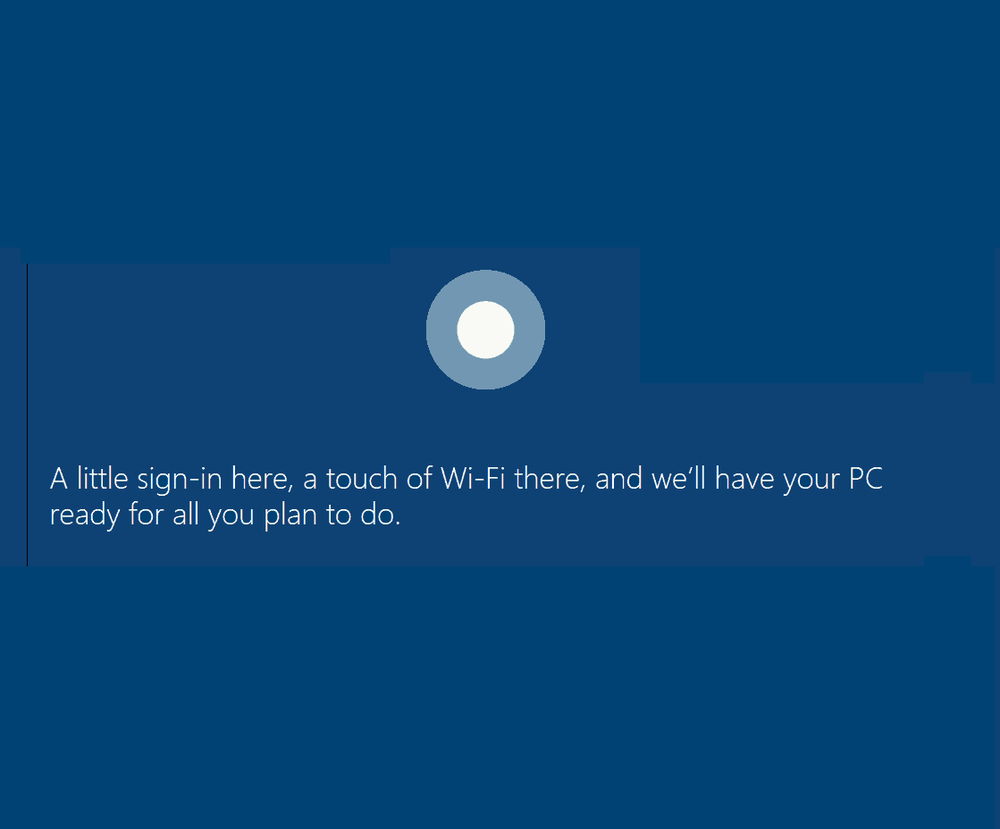Come configurare e utilizzare il nuovo servizio DNS di CloudFlare 1.1.1.1

Cloudflare è un fornitore di servizi di rete globale. Di recente, hanno annunciato la propria Servizio DNS che sarà direttamente in concorrenza con il servizio OpenDNS di Google. Questo servizio di Cloudflare sarà molto focalizzato sulla privacy e sulla sicurezza degli utenti e sulla connessione Internet.
Cloudflare rivendica il loro servizio 1.1.1.1 non manterrà i log della connessione per più di 24 ore e quindi contribuirà a migliorare la privacy degli utenti su Internet.

Un altro vantaggio dell'utilizzo di questo server DNS è che è più veloce di altri. Richiede 14ms per i siti al di fuori della loro rete per essere recuperati e localizzati. Ed è ancora più veloce per quelli che sono indicizzati da loro.
Il servizio Cloudflare supporta DNS su HTTPS (e DNS su TLS) che protegge anche le informazioni di navigazione dall'ISP. E la cosa migliore è che questo servizio è gratuito al 100% per chiunque. Inoltre, Cloudflare dichiara di non utilizzare mai i dati per il marketing e altri usi. Ciò è dimostrato dall'ottenere che KPMG verifichi il loro codice. Per coloro che non sanno, KPMG è una società di marketing molto rispettata. Controlleranno annualmente il loro codice e le pratiche e un rapporto pubblico sarà presto pubblicato quando sarà pronto.
Questo servizio è ora attivo e può essere utilizzato da chiunque ora.
Se vuoi imparare come usarlo, ti preghiamo di seguire il nostro tutorial qui sotto:
Configurazione di Cloudflare 1.1.1.1. Servizio DNS
Prima di tutto, ti assicuro che fare questo è davvero un gioco da ragazzi. Non devi essere un professionista o un esperto per farlo. Solo pochi clic ti porteranno verso l'impostazione. Segui attentamente i nostri passaggi.
Per modificare le impostazioni del server DNS, puoi fare clic con il pulsante destro del mouse sull'icona WiFi o Ethernet sulla barra delle applicazioni e selezionare Apri Impostazioni di rete e Internet e quindi fare clic su Modifica le opzioni dell'adattatore.
Quindi vedrai apparire una finestra che assomiglierà a qualcosa del genere

Fare clic con il tasto destro su quella connessione e selezionare Proprietà.
Dall'elenco di elementi, ora selezionare Protocollo Internet versione 4 O Protocollo Internet versione 6 secondo il vostro requisito.

Ora fai clic sul pulsante che dice Proprietà.
Apparirà una nuova finestra che mostrerà più campi per inserire indirizzi IP o indirizzi DNS. Ora, nella sezione Servizio DNS, fai clic sul pulsante di opzione che dice Utilizzare i seguenti server DNS.
Ora se hai selezionato il server IPv4, inserisci 1.1.1.1 nel DNS primario sezioneE 1.0.0.1 nel DNS secondario sezione.

Se hai selezionato il server IPv6, inserisci 2606: 4700: 4700 :: 1111 nel Server DNS primario sezione E 2606: 4700: 4700 :: 1001 nel Server DNS secondario.
Clicca su ok per chiudere la finestra di configurazione e Vicino per finalizzare le impostazioni.
Riavvia il tuo browseraffinchè le modifiche abbiano effetto.
Ora sei tutto pronto!
Puoi leggere ulteriori informazioni su questo nuovo servizio DNS qui.
Altri servizi DNS che puoi controllare: Comodo Secure DNS | Angel DNS | OpenDNS.